iPhone - это популярный смартфон, который обеспечивает большое разнообразие функций и возможностей для пользователей. Одним из главных преимуществ этого устройства является наличие огромного количества приложений, доступных в его App Store. В этой статье мы рассмотрим пошаговую инструкцию, как установить приложение на iPhone.
Шаг 1: Откройте App Store
Первым шагом для установки приложения на iPhone является открытие App Store - официального магазина приложений для устройств Apple. Найдите значок App Store на главном экране вашего iPhone и нажмите на него.
Шаг 2: Поиск и выбор приложения
Когда вы откроете App Store, вы увидите раздел "Поиск" в нижней части экрана. Нажмите на него и введите название нужного вам приложения. Вы также можете просмотреть различные категории и рекомендации для поиска новых и интересных приложений.
Шаг 3: Установка приложения
После того, как вы нашли нужное приложение, нажмите на него, чтобы открыть его страницу. На странице приложения вы увидите информацию о нем, включая описание, рейтинги и отзывы пользователей. Чтобы установить приложение, нажмите на кнопку "Установить".
Шаг 4: Подтверждение установки
После нажатия на кнопку "Установить" вам может понадобиться подтвердить установку приложения. Введите свой пароль Apple ID или используйте Touch ID/Face ID для подтверждения действия.
Шаг 5: Дождитесь завершения установки
После подтверждения установки приложения, iPhone начнет загружать и устанавливать его на ваше устройство. Дождитесь завершения процесса установки. Время установки может варьироваться в зависимости от размера приложения и скорости интернет-соединения.
Шаг 6: Иконка приложения на главном экране
После завершения установки приложение появится на главном экране вашего iPhone. Вы сможете открыть его, просто нажав на его иконку.
Теперь вы знаете, как установить приложение на iPhone - это просто и удобно! Не забывайте, что большинство приложений требует подключения к интернету для полноценной работы. Учтите также, что некоторые приложения могут быть платными или предлагать дополнительные функции через внутренние покупки.
Получение доступа к App Store
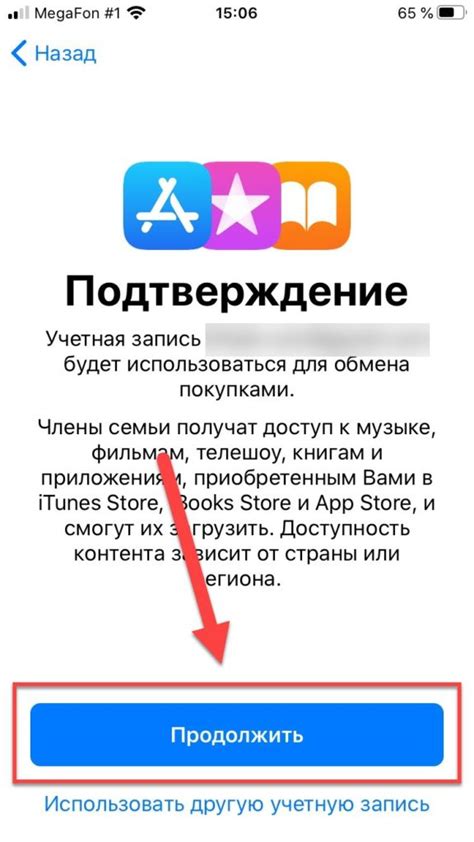
- Проверьте наличие учетной записи Apple ID
- Войдите в App Store с помощью своего Apple ID
- Найдите нужное приложение в App Store
- Установите приложение на ваш iPhone
Первым шагом необходимо убедиться, что у вас есть учетная запись Apple ID. Если у вас нет учетной записи, необходимо ее создать. Для этого откройте настройки iPhone, нажмите на свою учетную запись вверху экрана и выберите "iTunes Store и App Store". После этого нажмите на "Создать новый Apple ID" и следуйте инструкциям на экране.
После того, как у вас есть учетная запись Apple ID, вам необходимо войти в App Store. Для этого откройте приложение "App Store" на вашем iPhone и нажмите на кнопку "Вход" внизу экрана. Введите свой Apple ID и пароль, затем нажмите на кнопку "Войти".
После того, как вы вошли в App Store, вам нужно найти нужное вам приложение. Для этого можно воспользоваться поиском в верхней части экрана или просмотреть рекомендации и популярные приложения на главной странице. Чтобы узнать больше о приложении и его возможностях, нажмите на его название или иконку.
Когда вы нашли нужное приложение, чтобы его установить, нажмите на кнопку "Установить". Приложение начнет загружаться и установится на ваш iPhone. После этого вы можете найти его на главном экране или в папке приложений.
Теперь вы знаете, как получить доступ к App Store и установить нужное приложение на iPhone. Следуйте этим шагам, и вы сможете насладиться множеством приложений, доступных в App Store!
Выбор нужного приложения
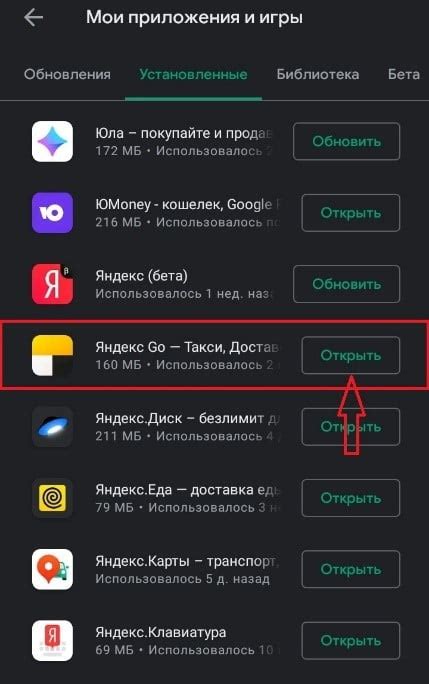
Когда вы решили установить приложение на свой iPhone, первым шагом будет выбор нужного вам приложения. App Store предлагает огромное количество приложений, поэтому вам поможет следующая информация, чтобы найти наиболее подходящее приложение для ваших нужд:
- Определите свои потребности: Предварительно определите, какую функциональность и цели должно иметь приложение. Это поможет сузить круг и избежать ненужных загрузок.
- Читайте отзывы и оценки: Перед установкой приложения обязательно прочитайте отзывы и оценки от других пользователей. Это даст вам представление о качестве и надежности приложения.
- Проверьте разработчика: Изучите информацию о разработчике приложения. Узнайте, имеет ли разработчик хорошую репутацию и опыт в создании качественных приложений.
- Просмотрите функции и возможности: Перед установкой приложения ознакомьтесь с его функциональностью и возможностями. Убедитесь, что оно имеет все необходимые функции для вашего использования.
После того, как вы сделали выбор и определили нужное приложение, вы будете готовы перейти к следующему шагу - установке приложения на ваш iPhone.
Установка приложения

Если вы хотите установить приложение на iPhone, вам потребуется использовать App Store, официальный магазин приложений, предустановленный на устройствах Apple.
Чтобы установить приложение, следуйте следующим шагам:
| 1 | Откройте App Store на своем iPhone. |
| 2 | Нажмите на значок "Поиск" в нижней части экрана. |
| 3 | Введите название приложения в поле поиска и нажмите "Поиск". |
| 4 | Найдите нужное приложение в результате поиска и нажмите на его иконку. |
| 5 | Нажмите на кнопку "Установить", расположенную рядом с названием приложения. |
| 6 | Введите пароль вашей учетной записи Apple ID или используйте Touch ID/Face ID для подтверждения установки приложения. |
| 7 | Дождитесь завершения загрузки приложения. |
| 8 | После завершения загрузки приложение появится на вашем главном экране. |
Теперь вы можете использовать установленное приложение на своем iPhone. Повторите эти шаги для установки других приложений из App Store.
Завершение установки
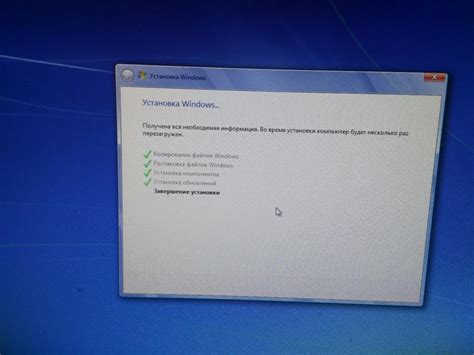
После завершения загрузки и установки приложения на ваш iPhone, вы сможете запустить его, найдя его иконку на главном экране устройства. Просто нажмите на иконку, чтобы открыть приложение и начать пользоваться им.
Если по какой-то причине вам необходимо удалить приложение, просто зажмите его иконку на главном экране устройства. Появится всплывающее окно с опцией удаления приложения. Нажмите на кнопку "Удалить", чтобы удалить приложение с вашего iPhone.
Теперь вы знаете, как установить и удалить приложение на iPhone. Наслаждайтесь использованием новых приложений и пользуйтесь всеми их функциями.